ฟังก์ชันคลิปบอร์ดเป็นตัวช่วยชีวิตสำหรับผู้ใช้ Mac เป็นโปรแกรม macOS ที่ช่วยให้คุณถ่ายโอนรูปภาพและข้อความจากที่หนึ่งไปยังอีกที่หนึ่งเมื่อคุณคัดลอกและวางบน MacBook
ทุกครั้งที่คุณใช้ปุ่มลัดทั่วไป Command/⌘+X (cut) หรือ Command/⌘+ C (คัดลอก) Mac จะจัดเก็บสิ่งที่คุณคัดลอกลงในคลิปบอร์ดได้อย่างคล่องแคล่ว เนื้อหาที่บันทึกไว้นี้จะพร้อมใช้งานในภายหลังเมื่อคุณใช้ทางลัด Command/⌘+V (วาง) แต่ถ้าเราไม่วาง เราอาจสูญเสียมันไปอย่างรวดเร็วและจำเป็นต้องเริ่มต้นใหม่อีกครั้ง สิ่งที่ยอดเยี่ยมเกี่ยวกับฟังก์ชันการทำงานของคลิปบอร์ดคือ มันจะบันทึกเนื้อหาที่ตัดหรือคัดลอกไว้ จนกว่าคุณจะตัดสินใจ (หรือจำ) ที่จะวาง
ในบทความสั้นๆ นี้ เราจะมาสำรวจคำถามที่พบบ่อยเกี่ยวกับฟังก์ชันคลิปบอร์ดบน MacBook
ที่เกี่ยวข้อง:
- คัดลอกเพลงจาก Mac ของคุณไปยัง iPhone เครื่องใหม่
- ปรับแต่งศูนย์การแจ้งเตือนของคุณใน macOS
- เรียกดูและค้นหาไฟล์แนบในโน้ตบน MacBook หรือ iPhone
- วิธีเพิ่มและใช้อิโมจิและสัญลักษณ์ที่ชื่นชอบในเมลบน Mac
- Mac ของฉันจะไม่เริ่มหรือบู๊ต: วิธีแก้ไขหน้าจอสีขาว
สารบัญ
- คลิปบอร์ดบน Mac ของฉันอยู่ที่ไหน
- วางจากคลิปบอร์ดบน Mac
- วางเนื้อหาคลิปบอร์ดจาก Mac ไปยัง iPad หรือ iPhone
- ล้างเนื้อหาคลิปบอร์ดบน Mac หรือ iPhone ของฉัน
- ย้ายภาพหน้าจอโดยตรงไปยังคลิปบอร์ดของ Macbook
- เปิดคลิปบอร์ดบน Mac เมื่อใช้ Microsoft Word หรือ Excel
- คัดลอกข้อความระหว่าง Terminal App และคลิปบอร์ด
- ฉันจะรับคลิปบอร์ดหลายอันบน MacBook ได้อย่างไร
- ฉันสามารถดูประวัติคลิปบอร์ดบน Mac ได้หรือไม่
-
ลองดูทางลัดคลิปบอร์ดเหล่านี้
- กระทู้ที่เกี่ยวข้อง:
คลิปบอร์ดบน Mac ของฉันอยู่ที่ไหน
สามารถพบคลิปบอร์ดได้ผ่านแอพ Finder บน Mac เครื่องใดก็ได้ และทำงานในพื้นหลังของคอมพิวเตอร์ในขณะที่คุณกำลังทำงานอยู่
ตามสามขั้นตอนด้านล่าง คุณสามารถดูเนื้อหาคลิปบอร์ดบน Mac ของคุณได้ทุกเมื่อ
- เปิด Finder
- คลิกแก้ไขจากเมนูด้านบน
- เลือกแสดงคลิปบอร์ด
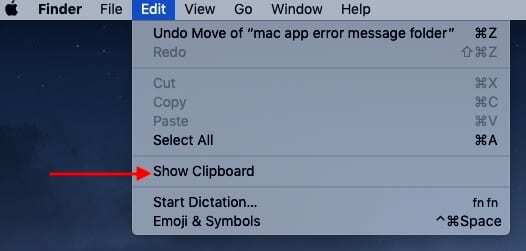
การดำเนินการนี้จะนำเนื้อหาของคลิปบอร์ดมาให้คุณตรวจสอบ เนื้อหาในคลิปบอร์ดเป็นผลจากการคัดลอกครั้งล่าสุดที่คุณดำเนินการบน Mac
วางจากคลิปบอร์ดบน Mac
เมื่อคุณกดปุ่ม Command/⌘ ค้างไว้แล้วคลิกที่ปุ่ม V Mac ของคุณจะวางเนื้อหาของคลิปบอร์ดลงในปลายทางใหม่โดยอัตโนมัติ
หากหลังจากดำเนินการ Command+V แล้ว คุณไม่เห็นเนื้อหาที่คัดลอกใหม่ ให้ตรวจสอบคลิปบอร์ดของคุณ คุณอาจลบเนื้อหาคลิปบอร์ดโดยไม่ได้ตั้งใจ คุณจะต้องใช้ปุ่ม Command/⌘+C หรือ Command/⌘+X เพื่อคัดลอกหรือตัดเนื้อหาอีกครั้งก่อนจึงจะวางเนื้อหาได้
วางเนื้อหาคลิปบอร์ดจาก Mac ไปยัง iPad หรือ iPhone

บน iPad ของคุณ ให้ค้นหาตำแหน่งที่คุณต้องการวางข้อความที่คัดลอกแล้วแตะค้างไว้ คุณจะเห็นข้อความแจ้งให้วางเนื้อหา ความสามารถในการคัดลอกและวางเนื้อหาและรูปภาพระหว่างอุปกรณ์ Apple ต้องใช้ คลิปบอร์ดสากล ฟังก์ชันซึ่งมีให้โดยเริ่มด้วย macOS Sierra
เป็นคลิปบอร์ดสากลที่ให้คุณคัดลอกข้อความจากอุปกรณ์ Apple เครื่องใดเครื่องหนึ่งของคุณ แล้ววางลงในอุปกรณ์อีกเครื่องหนึ่งโดยใช้ปุ่ม คุณสมบัติต่อเนื่อง ของระบบนิเวศของ Apple
ในการใช้คุณสมบัตินี้ อุปกรณ์ Apple ของคุณต้องเปิด Wi-Fi, Bluetooth และ Handoff ด้วยในการตั้งค่าระบบ (บน Mac ของคุณ) และในการตั้งค่า (บนอุปกรณ์ iOS ของคุณ) คุณต้องลงชื่อเข้าใช้ iCloud โดยใช้ Apple ID เดียวกันบนอุปกรณ์ทุกเครื่องของคุณ
สิ่งสำคัญคือต้องจำไว้ว่าเมื่อคุณใช้คลิปบอร์ดสากล ข้อความที่คัดลอกจะพร้อมใช้งานในช่วงเวลาสั้นๆ เท่านั้น
ล้างเนื้อหาคลิปบอร์ดบน Mac หรือ iPhone ของฉัน
วิธีที่ง่ายที่สุดในการล้างคลิปบอร์ดบน MacBook หรือ iPhone ของคุณคือ NSบอกเป็นนัยว่าคัดลอกอักขระสเปซบาร์โดยใช้แอพใดก็ได้ ตัวอย่างเช่น:
- เปิดแอปข้อความ
- วางเคอร์เซอร์ในกล่องเขียน
- กด Space Bar
- แตะพื้นที่ที่คุณเพิ่งสร้างค้างไว้แล้วเลือกทั้งหมด
- แตะคัดลอก
สิ่งนี้จะเพิ่มช่องว่างให้กับคลิปบอร์ดและแทนที่เนื้อหาก่อนหน้า ไม่มีตัวเลือกโดยตรงในการลบเนื้อหาของคลิปบอร์ด คุณยังสามารถใช้ทางลัดเพื่อปรับเนื้อหาคลิปบอร์ดบน iPhone ของคุณได้ เราได้รวมทางลัดนี้ไว้ที่ท้ายบทความนี้
ย้ายภาพหน้าจอโดยตรงไปยังคลิปบอร์ดของ Macbook
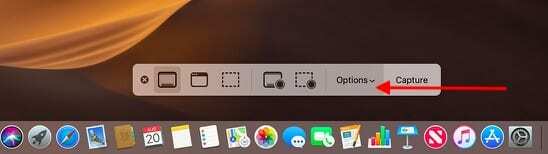
ย้ายได้ ภาพหน้าจอ ลงในคลิปบอร์ดของ MacBook โดยตรงโดยปรับแต่งยูทิลิตี้สกรีนช็อตบน Mac เป็น บันทึกไปยังปลายทาง ตัวเลือก.
วิธีตั้งค่ามีดังนี้
- เปิดภาพหน้าจอใหม่โดยใช้ปุ่ม Shift+Command/⌘+5
- คลิกตัวเลือก
- เลือก คลิปบอร์ด เป็น บันทึกไปยังปลายทาง
- คลิกที่ 'X' เพื่อออกจากยูทิลิตี้ภาพหน้าจอ
อีกวิธีในการส่งภาพหน้าจอไปยังคลิปบอร์ดของ MacBook โดยตรงคือ กดปุ่มควบคุมค้างไว้ เมื่อคุณคลิกเพื่อจับภาพ
ด้วย macOS Mojave Apple ได้เปลี่ยน ยูทิลิตี้สกรีนช็อต. เก่า คว้า ตอนนี้ถูกแทนที่ด้วยยูทิลิตี้สกรีนช็อต หาก Mac ของคุณใช้ macOS รุ่นเก่ากว่า คุณสามารถใช้ Command/⌘+Control+Shift +4 เพื่อส่งภาพหน้าจอโดยตรงไปยังคลิปบอร์ด
เปิดคลิปบอร์ดบน Mac เมื่อใช้ Microsoft Word หรือ Excel
หากคุณกำลังใช้แอป Microsoft Office เช่น Word หรือ Excel คุณยังคงสามารถเปิดคลิปบอร์ดบน Mac ของคุณผ่านแอป Finder เพื่อตรวจสอบเนื้อหาได้
Microsoft ยังเพิ่มเลเยอร์ของตัวเลือกพิเศษเมื่อคุณพยายามวางเนื้อหาจากคลิปบอร์ดลงในแอปอื่น เช่น Word
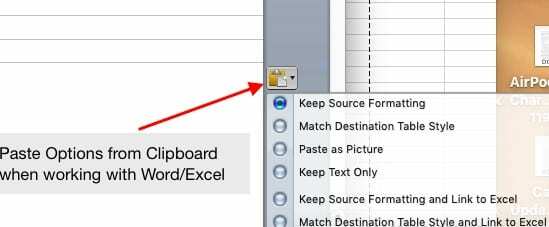
ตัวอย่างเช่น เมื่อคุณคัดลอกจาก Excel ไปยังชีตอื่น คุณสามารถใช้ตัวเลือกต่างๆ ที่ให้มาผ่าน 'วาง พิเศษ' หรือเมื่อคุณคัดลอกจาก Excel เป็นคำผ่านคลิปบอร์ด คุณสามารถใช้ประโยชน์จากการจัดรูปแบบเพิ่มเติมได้ ตัวเลือก.
ที่นี่คือ เอกสารไวท์เปเปอร์ของ Microsoft ที่ให้ความกระจ่างเกี่ยวกับเคล็ดลับเหล่านี้
คัดลอกข้อความระหว่าง Terminal App และคลิปบอร์ด
หากคุณกำลังทำงานกับแอพ Terminal บน Mac ของคุณและต้องการคัดลอกข้อความ (คำสั่ง, ผลลัพธ์) และทำให้พร้อมใช้งานบนคลิปบอร์ดของคุณ คุณสามารถใช้ คำสั่ง pbcopy เพื่อส่งเอาต์พุตไปยังคลิปบอร์ดของคุณโดยตรง
เช่น เปิดแอป Terminal แล้วพิมพ์ แคล | สำเนาเอกสาร
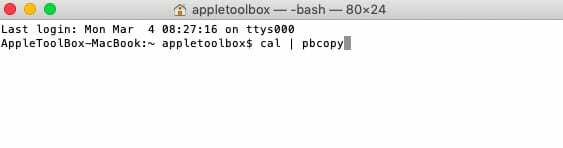
ตอนนี้ ถ้าคุณไปที่ cto Finder ให้คลิก แก้ไข แล้วเลือก แสดงคลิปบอร์ด คุณจะเห็นปฏิทินของเดือนปัจจุบันบนคลิปบอร์ดของคุณ
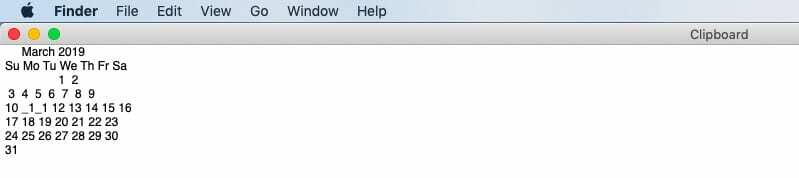
ในทำนองเดียวกัน คุณสามารถใช้ pbpaste คำสั่งบน MacBook ของคุณเพื่อส่งข้อมูลจากคลิปบอร์ดของคุณไปยังจอแสดงผลของแอพเทอร์มินัล (stdout)
ฉันจะรับคลิปบอร์ดหลายอันบน MacBook ได้อย่างไร
ขออภัย หากคุณกำลังมองหาตัวจัดการคลิปบอร์ดขั้นสูงเพื่อทำงานบน Mac ของคุณ คุณจะต้องดูแอพของบริษัทอื่น แอพเหล่านี้ไม่เพียงแต่ให้คุณใช้หลายคลิปบอร์ด แต่ยังให้คุณติดตาม ประวัติเนื้อหาคลิปบอร์ด และจัดการมัน
มีบางสิ่งที่ดีที่ฟรีและควรค่าแก่การสำรวจ:
- ฟลายคัท
- CopyClip
- iClip
- อัลเฟรด
Flycut ใช้ Jumpcut ซึ่งเป็นแอปโอเพ่นซอร์ส มันเก็บรายการดัชนีของรายการที่คุณคัดลอกโดยใช้ Command/⌘+C คุณสามารถเลื่อนดูรายการและเลือกรายการที่คุณต้องการคัดลอกได้อย่างง่ายดาย
Flycut ยังดูแลการจัดรูปแบบตามตำแหน่งที่คุณวางเนื้อหาที่คัดลอก ผู้ใช้บางคนมีปัญหาเมื่อใช้แอพนี้พร้อมกับคุณสมบัติแฮนด์ออฟและความต่อเนื่อง นี่คือสิ่งที่ควรคำนึงถึงหากคุณใช้คุณสมบัติแฮนด์ออฟบนอุปกรณ์ Apple ของคุณ
Unclutter เป็นผู้จัดการคลิปบอร์ดที่ยอดเยี่ยม แต่ค่าใช้จ่ายก็เพิ่มขึ้นอย่างมาก อย่าลังเลที่จะสำรวจแอพและตรวจสอบว่าตรงตามความต้องการของคุณหรือไม่
ฉันสามารถดูประวัติคลิปบอร์ดบน Mac ได้หรือไม่
ได้ แต่ไม่ได้ใช้ฟังก์ชันคลิปบอร์ดมาตรฐานที่มีให้ใน Mac ของคุณ คุณจะต้องใช้แอปของบุคคลที่สามที่มีฟังก์ชันนี้ มีแอพ Mac มากมายที่ให้ความสามารถในการเก็บประวัติคลิปบอร์ด หนึ่งในสิ่งที่ได้รับความนิยมมากที่สุดคืออัลเฟรด
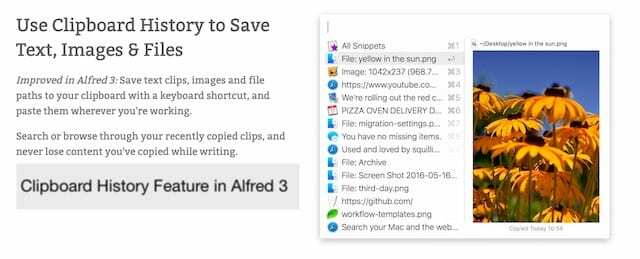
หาก MacBook เป็นเครื่องหลักของคุณ คุณควรสำรวจ แอพอัลเฟรด. อัดแน่นด้วยฟีเจอร์เพิ่มประสิทธิภาพการทำงานและฟังก์ชันเวิร์กโฟลว์มากมาย อีกทั้งยังมีตัวจัดการคลิปบอร์ดอันทรงพลังในพาวเวอร์แพ็ค คุณลักษณะประวัติคลิปบอร์ดเป็นส่วนหนึ่งของชุด Powerpack ของ Alfred
เปิดใช้งานประวัติคลิปบอร์ดสำหรับประเภทประวัติที่คุณต้องการใช้โดยทำเครื่องหมายที่ช่องถัดจากประเภทที่เกี่ยวข้อง เลือกจากเมนูดรอปดาวน์ว่าคุณต้องการให้อัลเฟรดจำคลิปของคุณนานแค่ไหน 24 ชั่วโมง 7 วัน 1 เดือน หรือ 3 เดือน จากนั้นคุณสามารถเลื่อนดูคลิปที่คัดลอกตามเวลาและใช้คลิปที่ถูกต้องได้
คุณสามารถล้างประวัติคลิปบอร์ดทั้งหมดหรือล้างแบบเลือกได้โดยใช้ fn (ปุ่มฟังก์ชั่น) + Delete (ปุ่มแบ็คสเปซ)
ลองดูทางลัดคลิปบอร์ดเหล่านี้
Apple ได้จัดทำทางลัดคลิปบอร์ดบางส่วนผ่าน iOS 12 ที่ควรค่าแก่การสำรวจ คำสั่งลัดเหล่านี้กำหนดให้คุณต้องใช้แอพคำสั่งลัดใหม่บน iPhone หรือ iPad ของคุณ
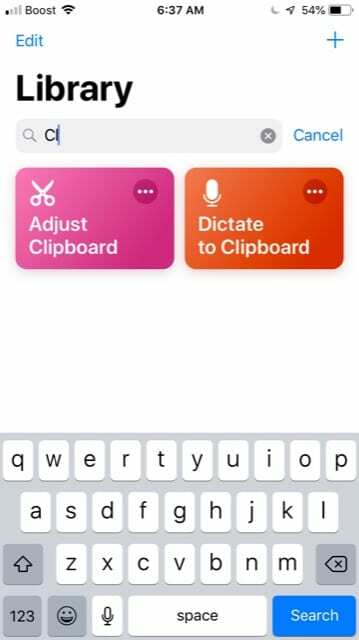
ปรับคลิปบอร์ดช่วยให้คุณล้างคลิปบอร์ดบนอุปกรณ์ iOS ของคุณ ทางลัดอื่น ๆ ที่เขียนตามคำบอกไปยังคลิปบอร์ดทำให้ง่ายต่อการถ่ายโอนข้อความโดยไม่ต้องคัดลอกจากที่อื่น คำสั่งลัดนี้ใช้การป้อนตามคำบอกของคุณและแปลงคำพูดเป็นข้อความและทำให้พร้อมใช้งานบนคลิปบอร์ดบน iPhone ของคุณ
ทางลัด Dictate to Clipboard จำเป็นต้องเข้าถึงการรู้จำคำพูด คุณจะต้องเปิดทางลัดแล้วแตะอนุญาตการเข้าถึงก่อนจึงจะสามารถใช้งานได้
เราหวังว่าบทความนี้จะช่วยตอบคำถามของคุณเกี่ยวกับฟังก์ชันคลิปบอร์ดในอุปกรณ์ Apple ของคุณ โปรดแจ้งให้เราทราบในความคิดเห็นด้านล่างหากคุณมีคำถามหรือต้องการแบ่งปันเคล็ดลับที่ชื่นชอบกับผู้อ่านคนอื่นๆ

Sudz (SK) หลงใหลในเทคโนโลยีตั้งแต่เปิดตัว A/UX บน Apple มาก่อน มีหน้าที่รับผิดชอบในการกำกับดูแลด้านบรรณาธิการของ AppleToolBox เขามาจากลอสแองเจลิส แคลิฟอร์เนีย
Sudz เชี่ยวชาญในการครอบคลุมทุกสิ่งใน macOS โดยได้ตรวจสอบการพัฒนา OS X และ macOS หลายสิบรายการในช่วงหลายปีที่ผ่านมา
ในอดีต Sudz ทำงานช่วยเหลือบริษัทที่ติดอันดับ Fortune 100 ในด้านเทคโนโลยีและแรงบันดาลใจในการเปลี่ยนแปลงธุรกิจ